如今,电脑已成为我们日常学习、办公和生活中必不可少的工具。为了防止重要文件和隐私信息被他人随意查看,设置开机密码是一种简单而有效的防护方式。那么,电脑开机密码究竟该如何设置呢?不少朋友对此还不太了解,接下来就让我们一起详细了解一下具体操作方法吧~

步骤 1:点击“开始”菜单,进入“设置”界面,选择“账户”功能。
步骤 2:在左侧菜单中找到并点击“登录选项”。
步骤 3:在右侧找到“密码”区域,点击“添加”按钮。随后输入你想要设置的密码、密码提示,确认无误后点击“下一步”,即可完成密码设置。
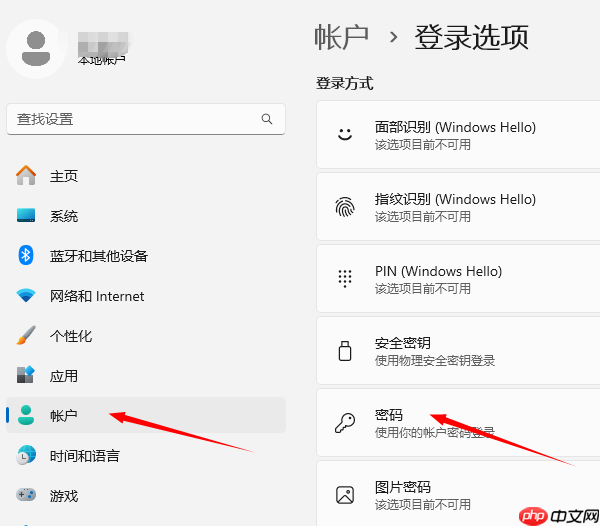
步骤 1:点击屏幕左上角的苹果标志,打开“系统偏好设置”。
步骤 2:在设置窗口中,选择“安全与隐私”选项。
步骤 3:进入后,点击左下角的锁形图标,输入管理员账户的密码以解锁更改权限。接着点击“更改密码”按钮,设置新的开机密码并确认。
步骤 4:返回主界面,确保“从睡眠或屏幕保护程序中唤醒时需要密码”选项已开启,建议设置为“立即”。

步骤 1:同时按下键盘上的 Win 键 + R 键,打开“运行”对话框。
步骤 2:输入命令
netplwiz
步骤 3:在弹出的“用户账户”窗口中,选中当前使用的账户,取消勾选“要使用本计算机,用户必须输入用户名和密码”这一选项。
步骤 4:点击“确定”后,系统会要求你输入当前账户的密码进行验证。验证通过后,下次开机将自动登录,无需手动输入密码。
步骤 1:点击苹果菜单,进入“系统偏好设置”。
步骤 2:选择“安全与隐私”面板,并切换到“通用”标签页。
步骤 3:点击左下角的锁图标,输入管理员密码解锁设置权限。
步骤 4:将“从睡眠或屏保中唤醒时需要密码”选项取消勾选,或将其设置为“从不”。完成后关闭窗口,重启电脑即可生效。
这样,你的Mac在唤醒或启动时就不再需要输入密码了。
以上就是如何设置电脑开机密码 简单几步就能搞定的详细内容,更多请关注php中文网其它相关文章!

每个人都需要一台速度更快、更稳定的 PC。随着时间的推移,垃圾文件、旧注册表数据和不必要的后台进程会占用资源并降低性能。幸运的是,许多工具可以让 Windows 保持平稳运行。

Copyright 2014-2025 https://www.php.cn/ All Rights Reserved | php.cn | 湘ICP备2023035733号